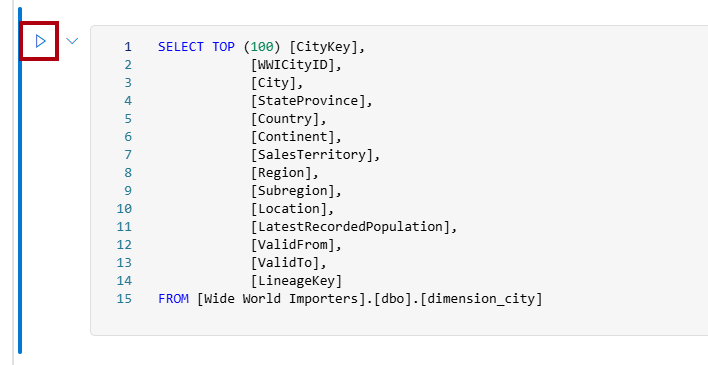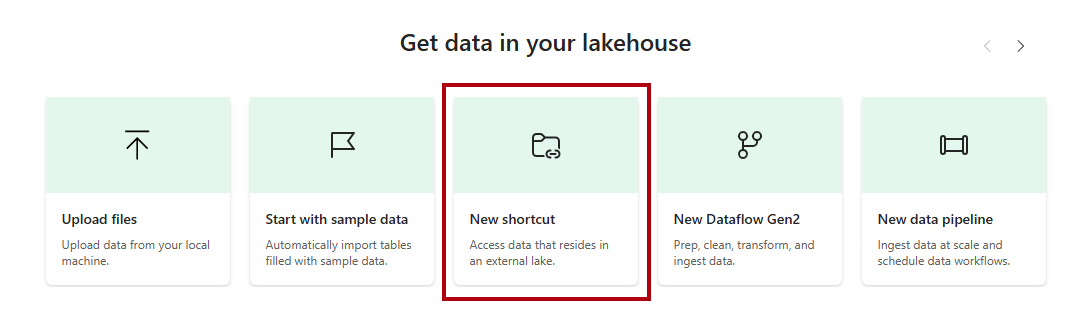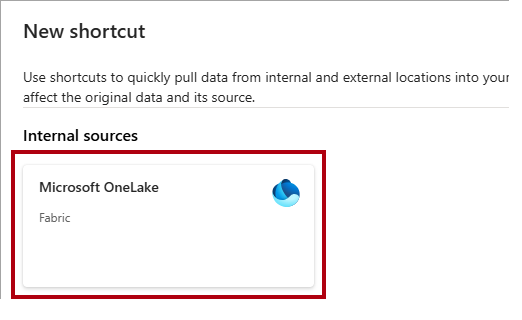Samouczek: analizowanie danych w notesie
Dotyczy:✅ punkt końcowy analizy SQL i magazyn w usłudze Microsoft Fabric
Z tego samouczka dowiesz się, jak analizować dane za pomocą notesów w magazynie.
Notatka
Ten samouczek stanowi część kompleksowego scenariusza . Aby ukończyć ten samouczek, należy najpierw wykonać następujące samouczki:
- Tworzenie obszaru roboczego
- Tworzenie magazynu
- wprowadzanie danych do magazynu danych
Tworzenie notesu języka T-SQL
W tym zadaniu dowiesz się, jak utworzyć notes języka T-SQL.
Upewnij się, że obszar roboczy utworzony w pierwszym samouczku jest otwarty.
Na wstążce Narzędzia główne, otwórz listę rozwijaną Nowe zapytanie SQL, a następnie wybierz Nowe zapytanie SQL w notesie.
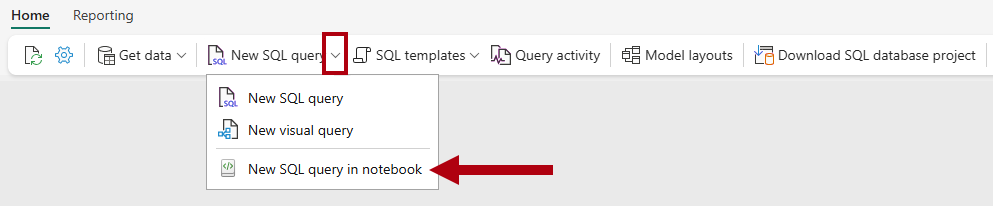
W okienku Explorer wybierz pozycję Warehouses, aby wyświetlić obiekty magazynu
Wide World Importers.Aby wygenerować szablon SQL do eksplorowania danych, po prawej stronie tabeli
dimension_citywybierz wielokropek (...), a następnie wybierz pozycję SELECT TOP 100.Aby uruchomić kod T-SQL w tej komórce, wybierz przycisk Uruchom komórkę dla komórki kodu.
Przejrzyj wynik zapytania w okienku wyników.
Utwórz skrót do lakehouse i analizuj dane za pomocą notatnika
W tym zadaniu dowiesz się, jak utworzyć skrót do usługi Lakehouse i analizować dane za pomocą notesu.
Otwórz stronę startową obszaru roboczego
Data Warehouse Tutorial.Wybierz pozycję + Nowy element, aby wyświetlić pełną listę dostępnych typów elementów.
Z listy w sekcji Store data wybierz typ elementu Lakehouse.
W oknie New lakehouse wprowadź nazwę
Shortcut_Exercise.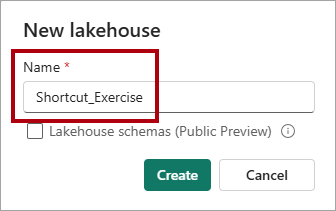
Wybierz pozycję Utwórz.
Po otwarciu nowego lakehouse na stronie głównej wybierz opcję Nowy skrót.
W oknie Nowy skrót wybierz opcję Microsoft OneLake.
W oknie Wybierz typ źródła danych, wybierz magazyn
Wide World Importers, który utworzyłeś w samouczku Tworzenie magazynu, a następnie wybierz Dalej.W przeglądarce obiektów OneLake rozwiń Tabele, rozwiń schemat
dbo, a następnie zaznacz pole wyboru dla tabelidimension_customer.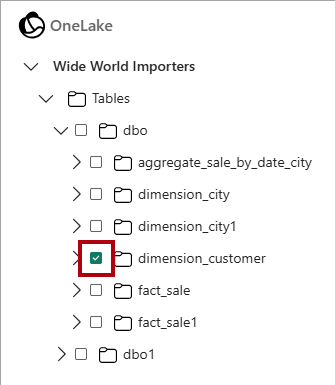
Wybierz Dalej.
Wybierz pozycję Utwórz.
W okienku Eksploratora
wybierz tabelę , aby wyświetlić podgląd danych, a następnie przejrzyj dane pobrane z tabeli w magazynie. Aby utworzyć notes do wykonywania zapytań względem tabeli
dimension_customer, na wstążce Narzędzia główne na liście rozwijanej Otwórz notes wybierz pozycję Nowy notes.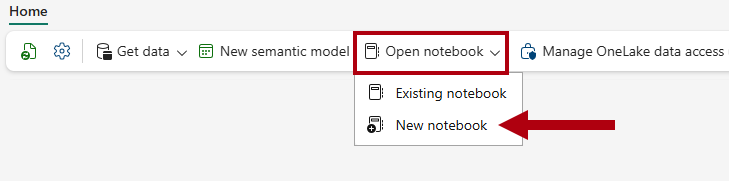
W okienku Eksploratora
wybierz pozycję Lakehouses .Przeciągnij tabelę
dimension_customerdo otwartej komórki notesu.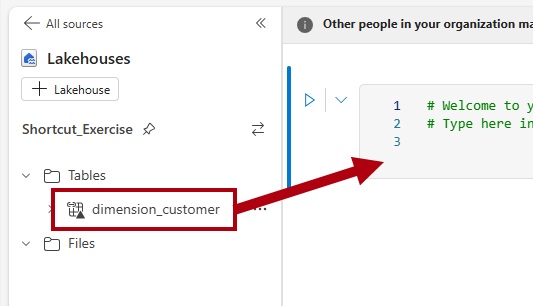
Zwróć uwagę na zapytanie PySpark dodane do komórki notesu. To zapytanie pobiera pierwsze 1000 wierszy ze skrótu
Shortcut_Exercise.dimension_customer. To środowisko notesu jest podobne do środowiska notesu Jupyter programu Visual Studio Code. Możesz również otworzyć notes w programie VS Code.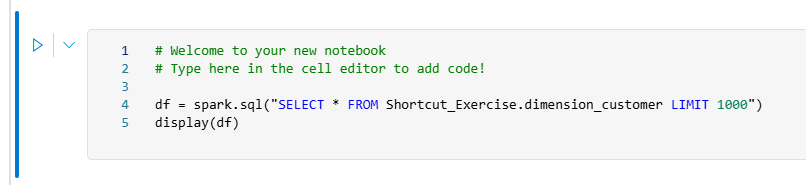
Na wstążce Strona główna wybierz przycisk Uruchom wszystko.

Przejrzyj wynik zapytania w okienku wyników.